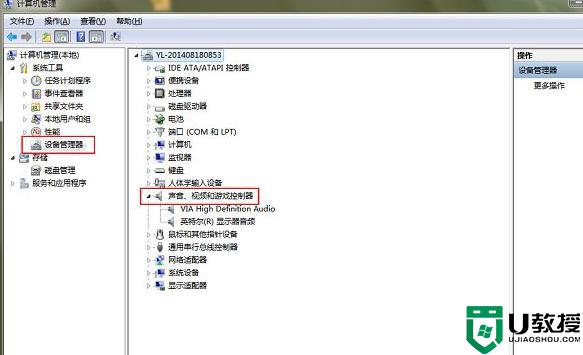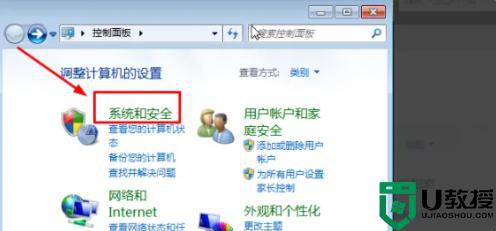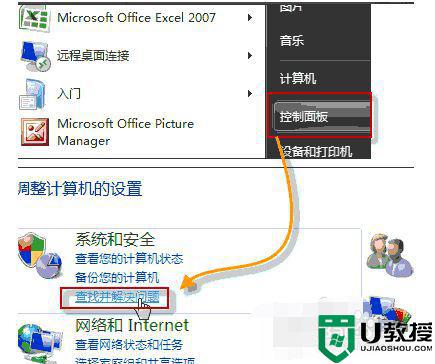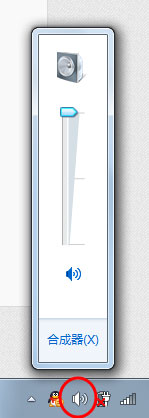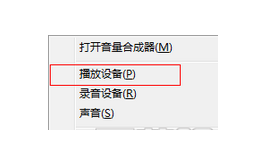win7电脑没声音怎么调出来 快速解决win7电脑没声音故障
时间:2021-07-13作者:mei
win7电脑没有声音算是比较常见故障,一旦电脑发不出声音就没办法听歌、看视频了。一般造成系统没声音主要和软件问题和硬件有关系,软件方面包括静音病毒、声卡驱动等,硬件方面包括接口、耳机等问题。为帮助大家快速解决疑惑,这里说说解决win7电脑没声音故障的方法。
具体方法如下:
1、在windows7系统,右下角找到“音量”,右键点击。
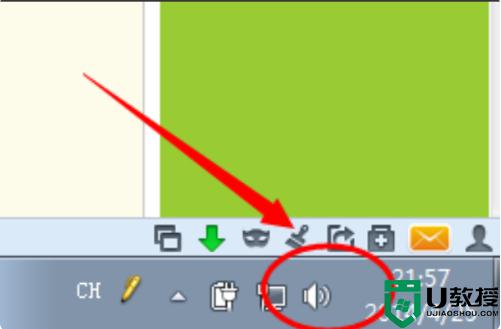
2、然后,在选项中点击“音量选项”。
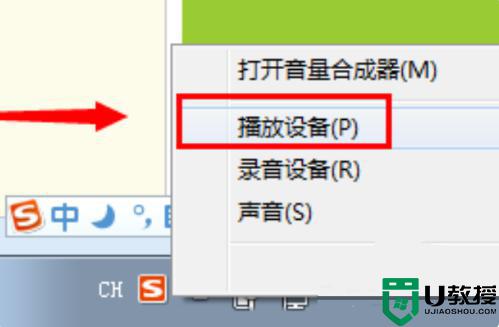
3、接着窗口中点击“播放”选项卡。
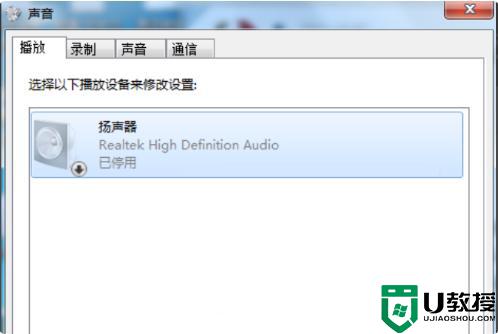
4、在窗口中右键点击“扬声器”,点击启用。
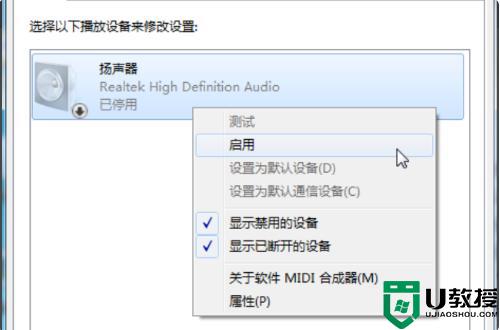
5、在窗口中配置扬声器即可,问题解决。
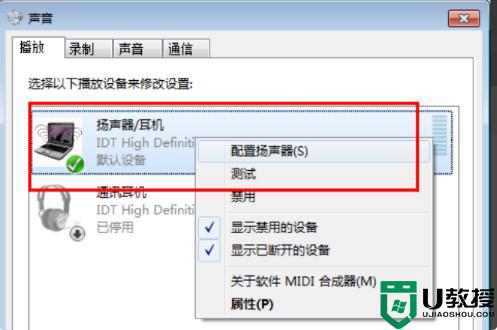
win7电脑没有声音很可能和设备故障,音频或者接口松动都有关系,大家在解决故障之前要找到原因,然后再对症下药解决。